ماذا يعني إخفاء التنبيهات في الرسائل

يعد إخفاء التنبيهات وظيفة مفيدة في تطبيق الرسائل على iPhone وiPad وMac. إليك كيف يمكنك استخدامه.

نحب جميعًا مشاركة الميمات والبكرات وردود الفعل على Instagram عبر الرسائل المباشرة. ومع ذلك، قد يكون الأمر مخيبًا للآمال إذا استغرق إرسال الرسالة وقتًا طويلاً. إذا كان بإمكانك التعامل مع هذه المشكلة، فأنت في المكان الصحيح. في هذا الدليل، نريد أن نعرض لك طرقًا لإصلاح عدم إرسال رسائل Instagram على iPhone وAndroid.
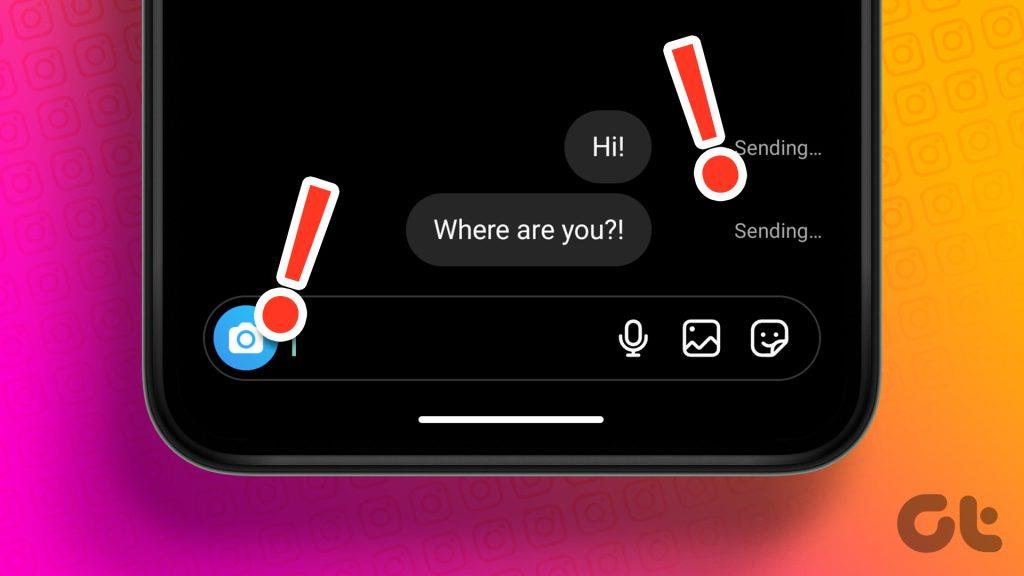
لقد واجهنا المشكلة بأنفسنا، لذلك قررنا تجميع بعض الطرق لحل المشكلة. لذلك، تمكنا من تحديد ستة عشر طريقة مجربة ومختبرة لإصلاح عدم إرسال رسائل Instagram على iPhone وAndroid. لكن أولاً، دعونا نحاول فهم المشكلة بشكل أفضل.
لماذا لا أستطيع إرسال رسائل على Instagram
هناك أسباب مختلفة لعدم قدرتك على إرسال رسائل على Instagram. وهنا بعض منها:
في حين أن هذه بعض الأسباب التي يمكن أن نفكر فيها، إلا أنه ليس من السهل الإشارة إلى السبب الدقيق. ومع ذلك، ما هو سهل هو محاولة حل المشكلة. هيريس كيفية القيام بذلك.
رسائل Instagram لا تعمل: 15 طريقة لإصلاح المشكلة
فيما يلي خمسة عشر طريقة سهلة لإصلاح مشكلة عدم إرسال رسائل Instagram. لنبدأ بالتأكد من أننا على اتصال إنترنت فعال على هاتفنا.
بالطبع، من المستحيل استخدام Instagram دون اتصال نشط بالإنترنت. إذا لم تتمكن أيضًا من عرض الصور ومقاطع الفيديو على مخطط IG الزمني الخاص بك بالإضافة إلى عدم قدرتك على إرسال رسائل مباشرة، فمن المرجح أن تكون المشكلة متعلقة بالاتصال.

ضع هاتفك في وضع الطائرة وأطفئه بعد بضع ثوانٍ. سيساعد ذلك في تحديث اتصال الإنترنت بجهازك. إذا استمرت المشكلة، فتأكد من أن جهاز التوجيه الخاص بك يعمل بشكل صحيح . بالنسبة للبيانات الخلوية، تأكد من أن لديك اتصالاً نشطًا بالإنترنت وأنك في منطقة تتمتع بقوة شبكة واستقبال قويين.
2. حاول مراسلة حساب Instagram آخر
إذا لم تتمكن من حل المشكلة على الرغم من استخدام الطرق المذكورة أعلاه، فيمكنك التحقق مما إذا كانت رسائل Instagram لا يتم إرسالها إلى شخص واحد فقط. قد يحدث هذا إذا قام المستخدم بإلغاء تنشيط حساب Instagram الخاص به أو حذفه ولم تظهر التغييرات بعد. لذا حاول مراسلة حساب Instagram آخر للتحقق مما إذا كانت المشكلة معزولة بحساب معين فقط.
3. اطلب من الأشخاص إرسال رسالة مباشرة إليك
إذا لم تتمكن من إرسال رسالة إلى شخص ما على Instagram، يمكنك محاولة مطالبته بمراسلتك بدلاً من ذلك. يعمل هذا عندما تواجه مشكلة في بدء محادثة جديدة على Instagram. ومع ذلك، إذا لم يحل هذا المشكلة، فيمكنك الانتقال إلى مجموعة الأساليب التالية.
تعد إعادة تشغيل تطبيق Instagram طريقة أخرى لتحديث التطبيق. هناك احتمال كبير أنه بمجرد إيقاف تشغيل التطبيق وإعادة تشغيله مرة أخرى، ستتمكن من إرسال الرسائل دون أي مشاكل. وإليك كيف يمكنك القيام بذلك.
الخطوة 1: افتح نافذة المهام المتعددة على هاتفك الذكي. إذا لم يكن لديك زر مخصص، فاسحبه لأعلى من شاشتك الرئيسية.
الخطوة 2: اسحب لأعلى لإغلاق التطبيق وفتحه مرة أخرى من مكتبة التطبيقات الخاصة بك.
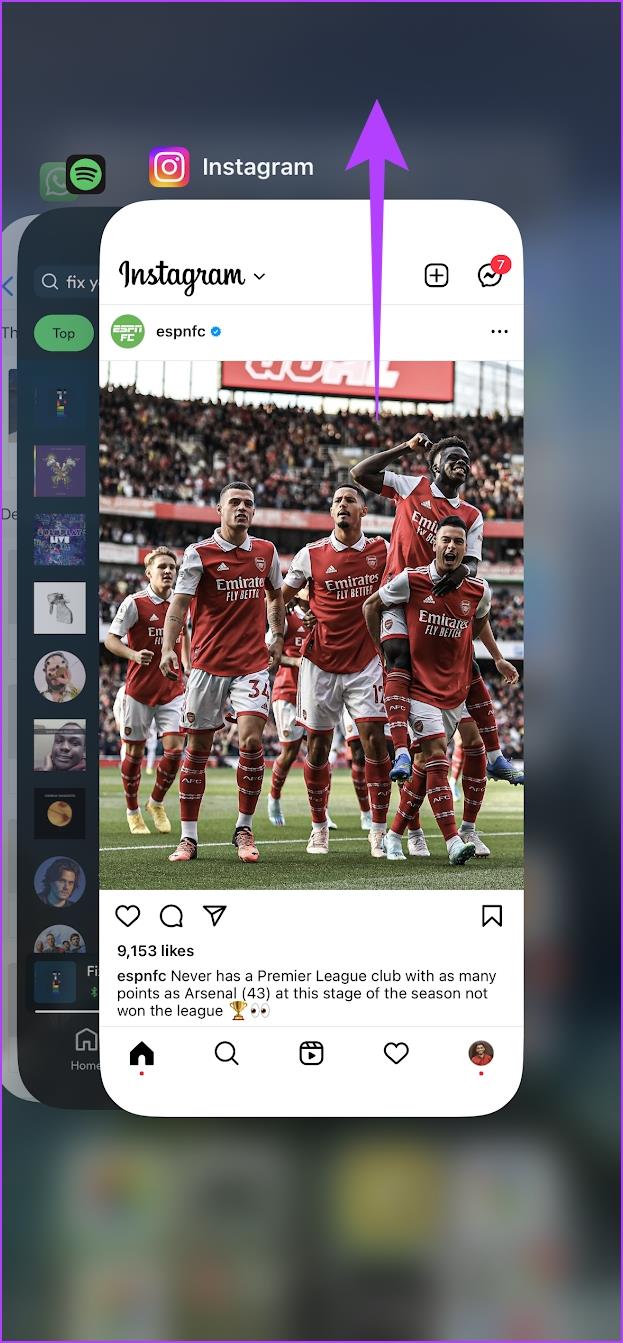
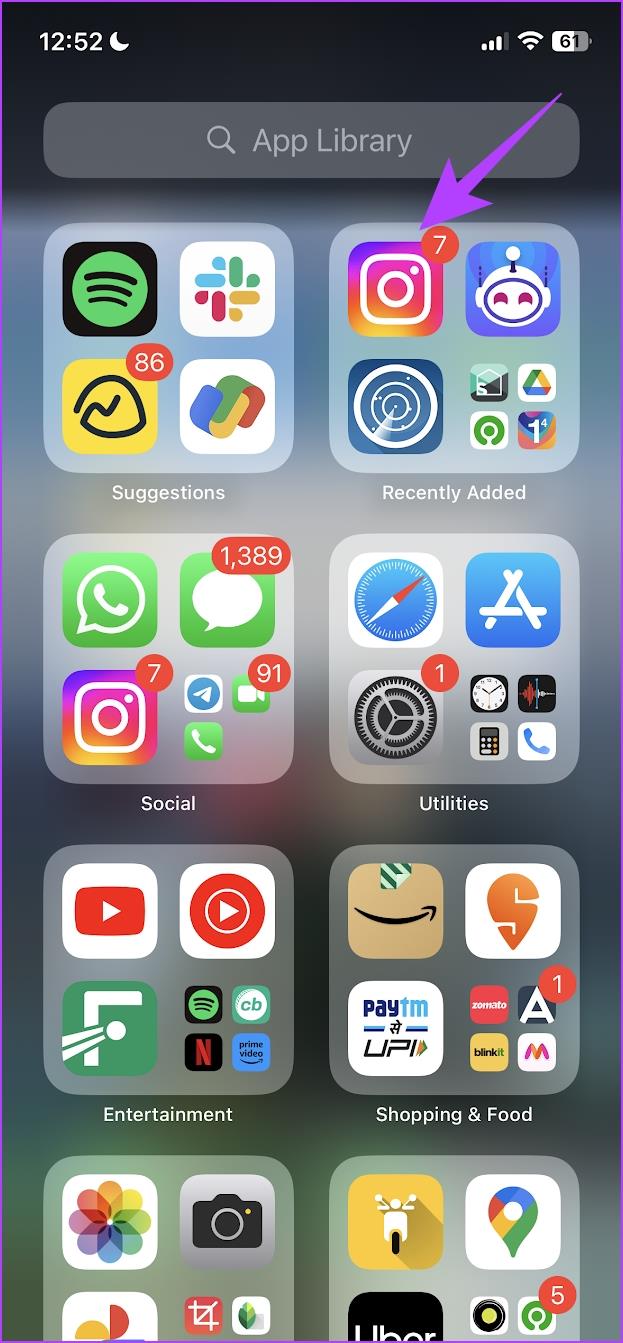
5. تعطيل توفير البيانات على Instagram
يحتوي Instagram على مفتاح تبديل مضمن لتوفير البيانات يساعد في تقليل استهلاك البيانات الخلوية أثناء استخدام التطبيق. ومع ذلك، إذا كنت تواجه مشكلة أثناء استخدام التطبيق ولم تتمكن من إرسال الرسائل، فمن المستحسن دائمًا إيقاف تشغيل هذا التبديل ومنح Instagram وصولاً غير مقيد إلى الإنترنت.
الخطوة 1: افتح تطبيق Instagram واضغط على زر القائمة في علامة تبويب الملف الشخصي.
الخطوة 2: اضغط على الإعدادات.
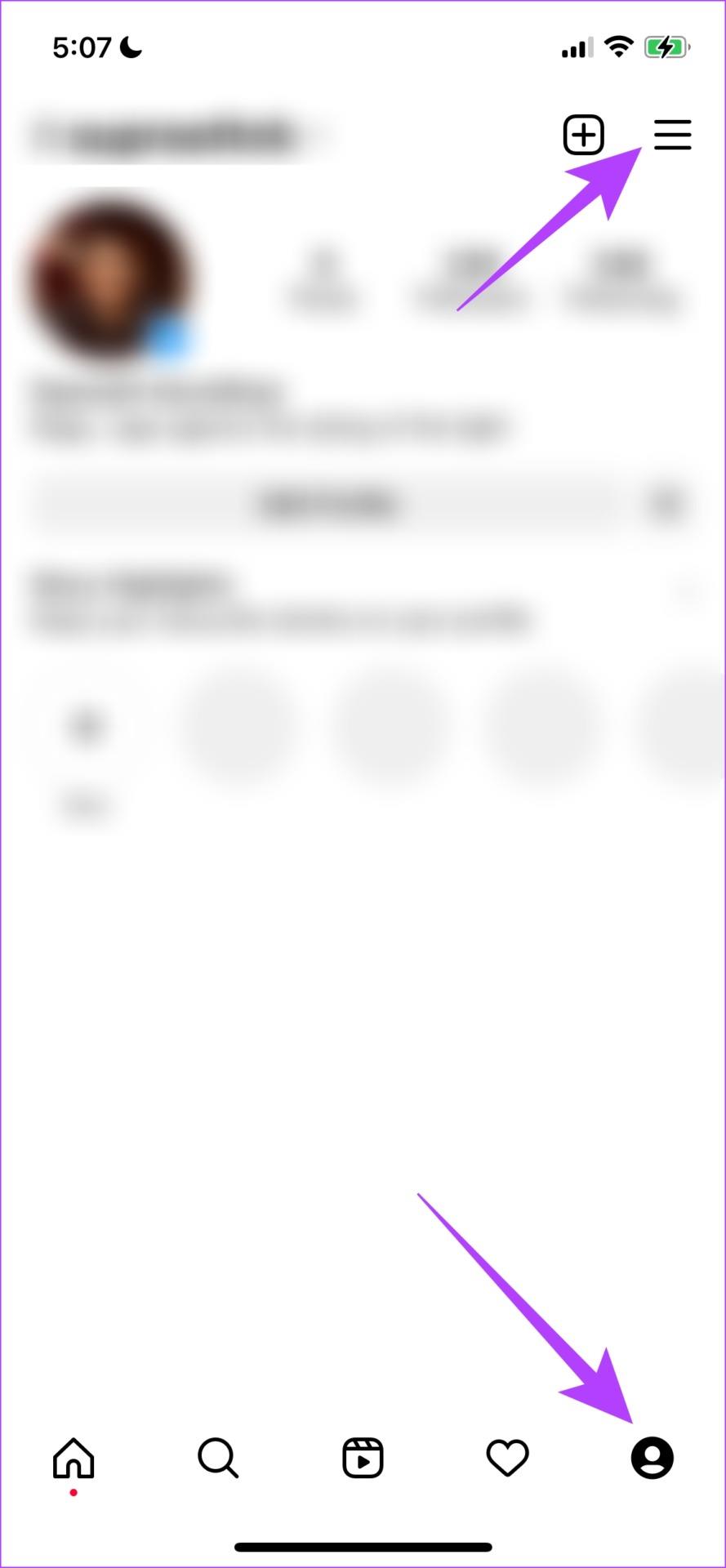

الخطوة 3: اضغط على الحساب.
الخطوة 4: اضغط على استخدام البيانات.
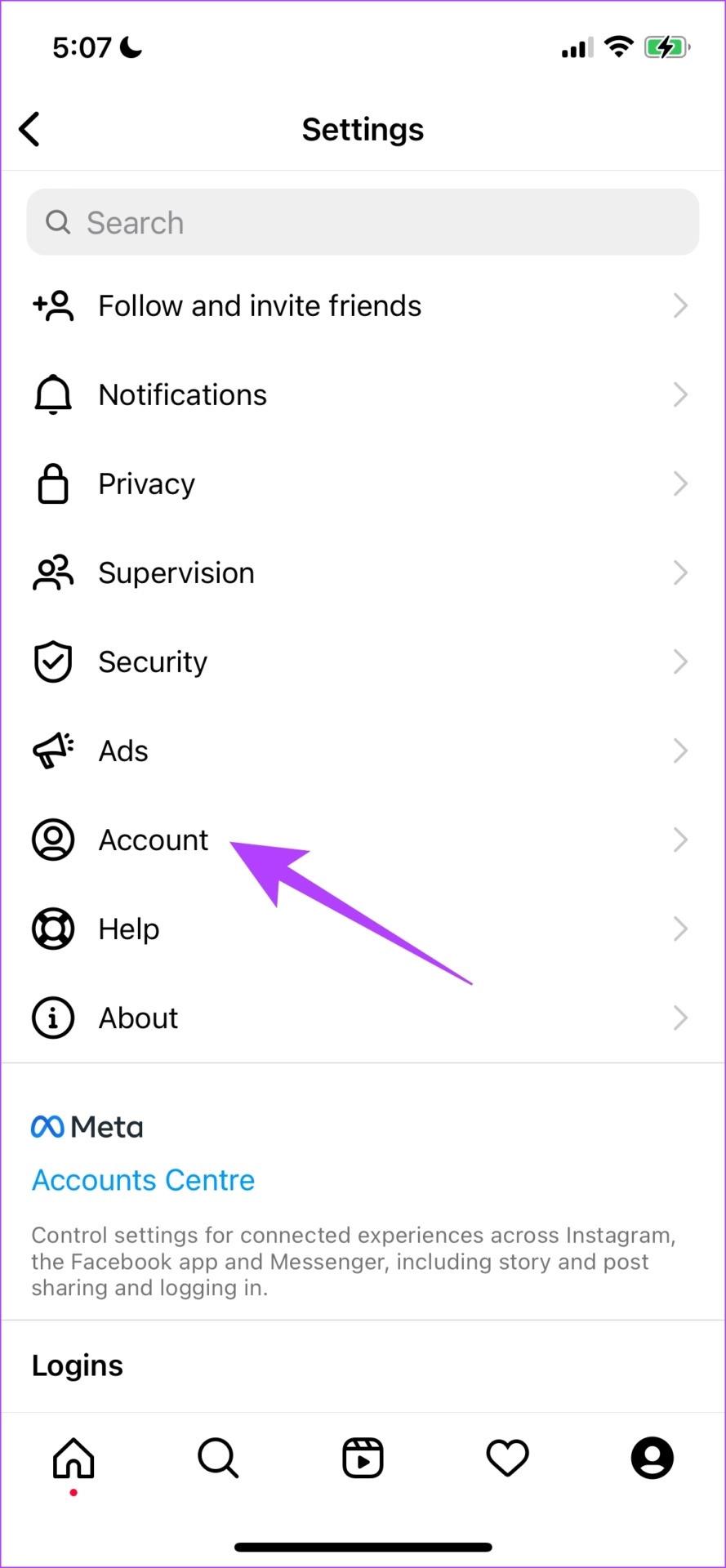
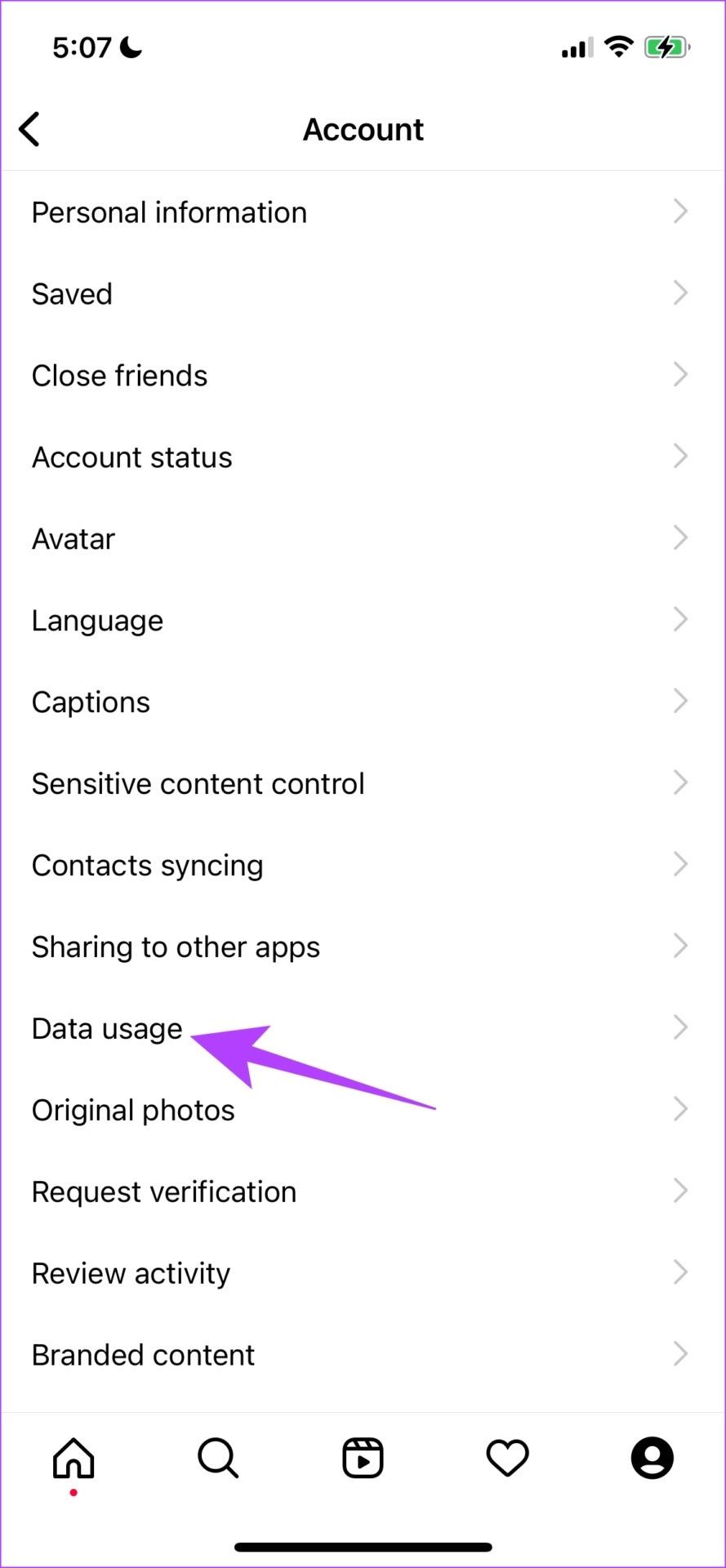
الخطوة 5: قم بإيقاف تشغيل مفتاح التبديل "استخدام بيانات جوال أقل".
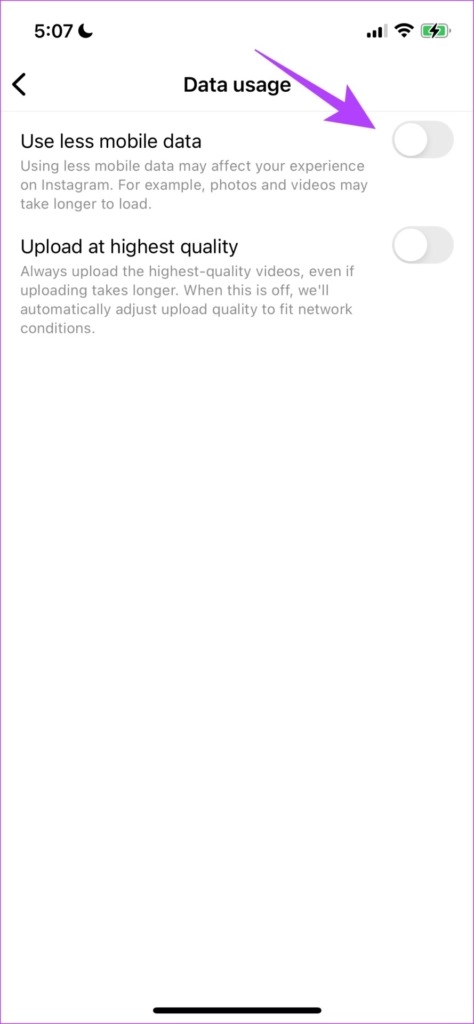
6. قم بتسجيل الخروج وتسجيل الدخول إلى Instagram
يؤدي تسجيل الخروج من Instagram إلى إيقاف الجلسة النشطة الحالية على جهازك. وبمجرد تسجيل الدخول مرة أخرى، ستبدأ جلسة جديدة وهناك فرصة جيدة لإصلاح المشكلة بنفس الطريقة. يمكنك بعد ذلك التحقق مما إذا كان بإمكانك إرسال رسائل من حسابك.
الخطوة 1: افتح تطبيق Instagram وانتقل إلى علامة التبويب الملف الشخصي.
الخطوة 2 : اضغط على زر القائمة وحدد الإعدادات.
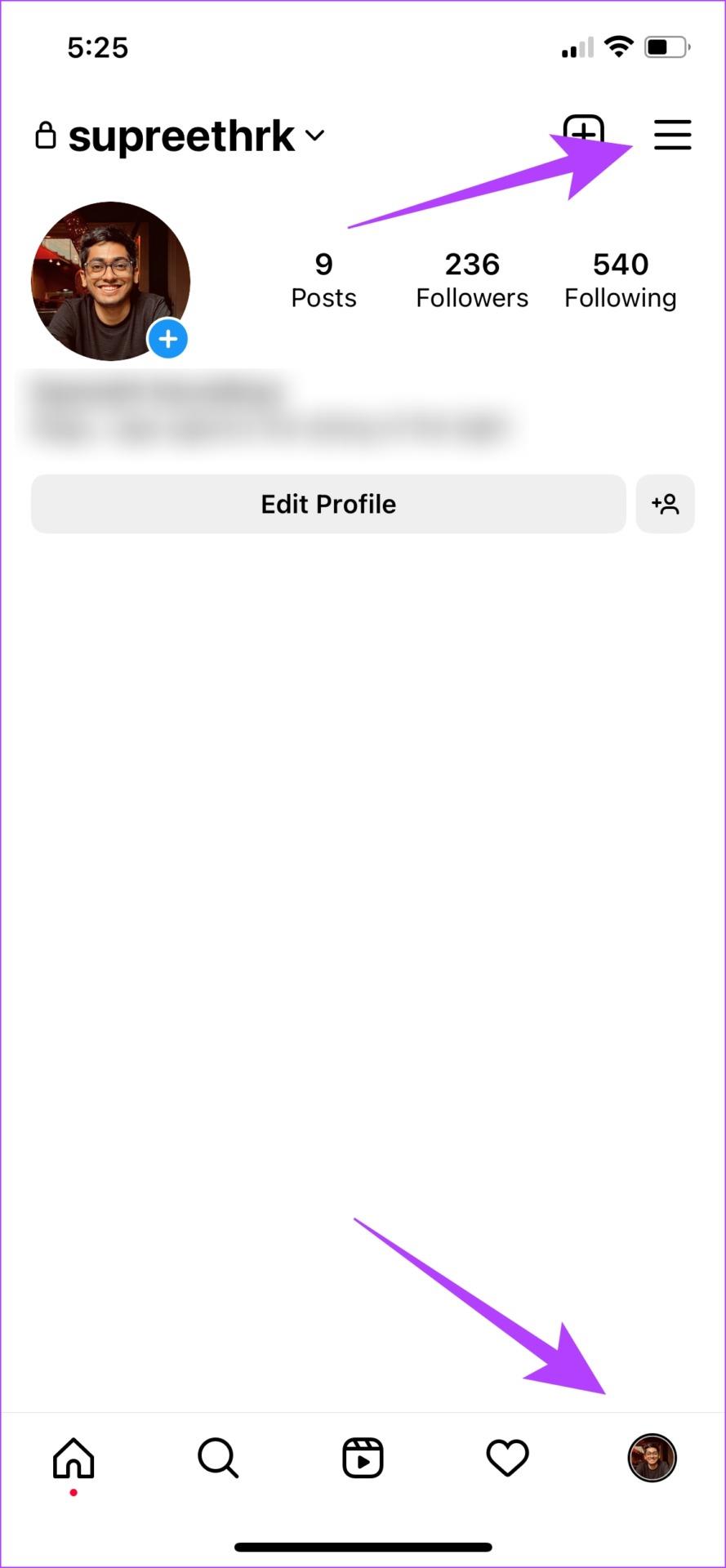

الخطوة 3: اضغط على تسجيل الخروج.
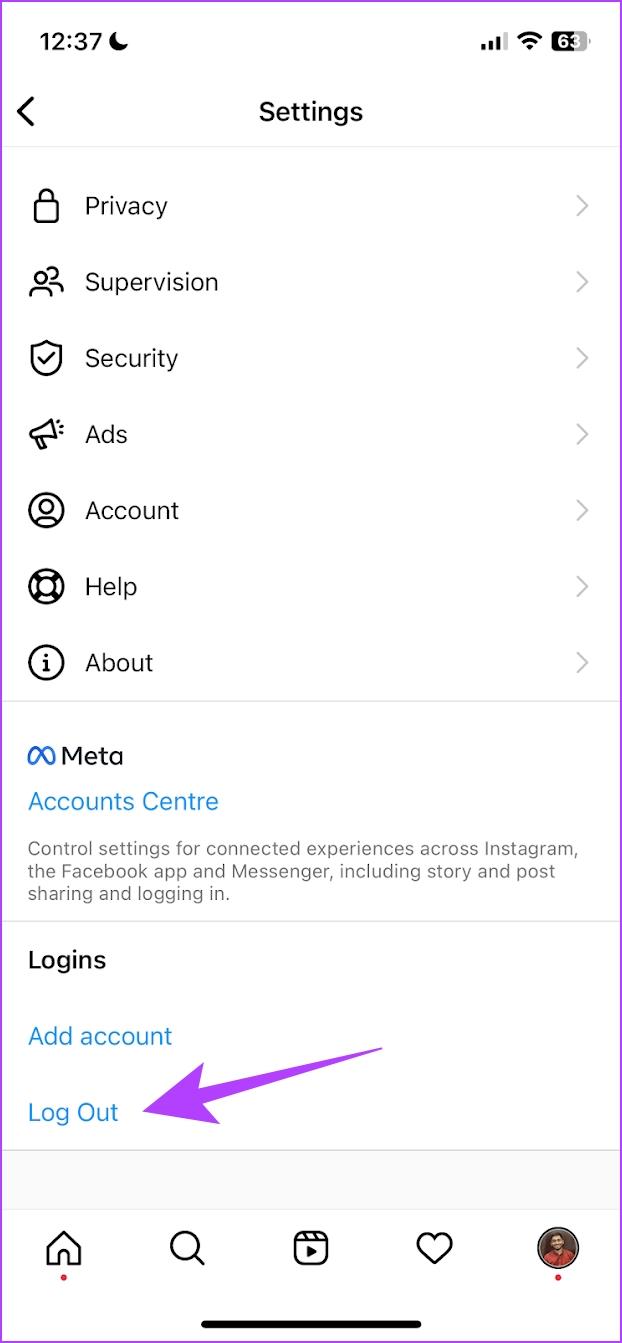
سيؤدي هذا إلى تسجيل خروجك من Instagram. بمجرد فتح التطبيق مرة أخرى، ستجد خيار تسجيل الدخول إلى حسابك. أدخل بيانات الاعتماد الخاصة بك لتسجيل الدخول إلى حساب IG الخاص بك ومعرفة ما إذا كان بإمكانك إرسال الرسائل. إذا لم يكن الأمر كذلك، انتقل إلى الطريقة التالية.
قد تكون المشكلة أيضًا بسبب خطأ أو خلل داخل التطبيق. يعمل Instagram على تصحيح هذه الأخطاء بشكل فوري، وفي بعض الأحيان يتم إرسال الإصلاحات مع إصدار جديد للتطبيق. لذلك، قد يتعين عليك تثبيت تطبيق Instagram المحدث للقضاء على الخطأ الذي يمنعك من إرسال رسائل مباشرة. قم بتحديث Instagram على جهازك وتحقق مما إذا كان ذلك يؤدي إلى حل مشكلة DM.
الخطوة 1: اضغط على الرابط أدناه لتحديث التطبيق حسب جهازك.
تحديث الانستقرام على الاندرويد
الخطوة 2: اضغط على تحديث وانتظر حتى يتم تنزيل وتحديث أحدث إصدار من Instagram.
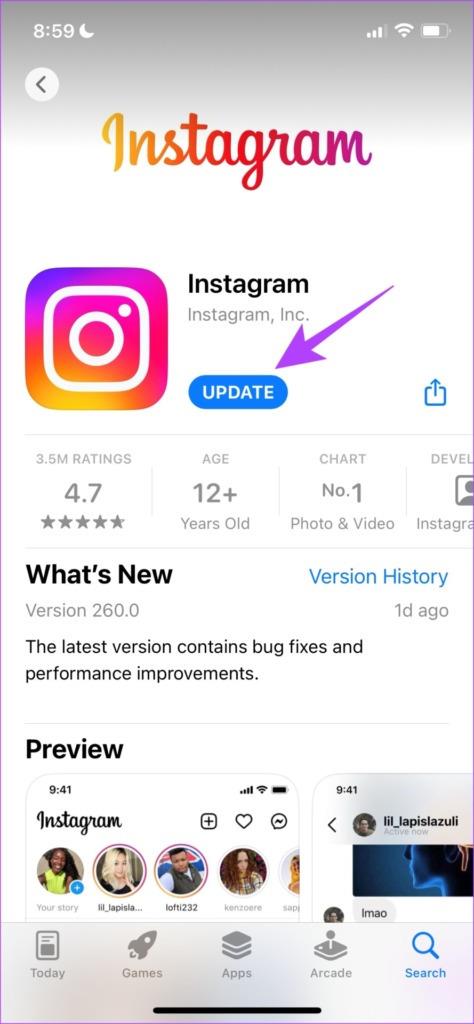
إذا كان الإنترنت لديك يعمل بشكل صحيح، وكذلك تطبيق Instagram، فمن المحتمل أن المشكلة ليست من جانبك. إذا لم تتمكن من إرسال رسائل مباشرة إلى مستخدم معين، فهناك احتمالان يجب مراعاتهما. أولاً، قام المستخدم بتكوين إعدادات الخصوصية لحسابه لتقييد الرسائل المباشرة.
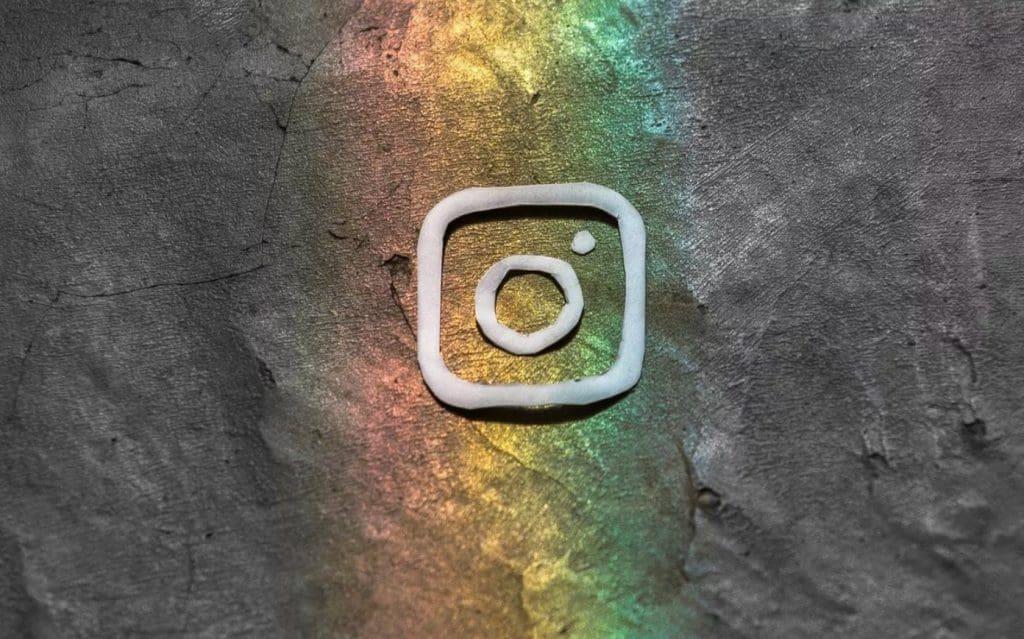
ثانيا، قام الشخص بحظرك. عند الحظر على Instagram، قد لا تتمكن من إرسال رسائل مباشرة. لدينا دليل مفصل يشرح كيفية معرفة ما إذا كان شخص ما قد قام بحظرك على Instagram . يجب عليك أيضًا قراءة المزيد حول ما يحدث عندما يتم حظرك على IG .
هذه الخدعة مخصصة لمستخدمي Instagram الذين لا يمكنهم بدء محادثة DM. إذا حاولت إرسال رسالة مباشرة لأول مرة إلى أي شخص على Instagram، ولكن لم يتم إرسالها، فقد تساعدك شبكة VPN. وإليك كيف يعمل.
أولاً، أغلق Instagram، وقم بتشغيل تطبيق VPN وقم بتشغيل اتصال VPN. الآن، أعد تشغيل Instagram وحاول إرسال رسالة مباشرة مرة أخرى. لا تحتاج إلى تشغيل VPN في جميع الأوقات. تساعدك شبكة VPN على الوصول إليك. يمكنك متابعة المحادثة وإرسال الرسائل اللاحقة باستخدام VPN أو بدونه.
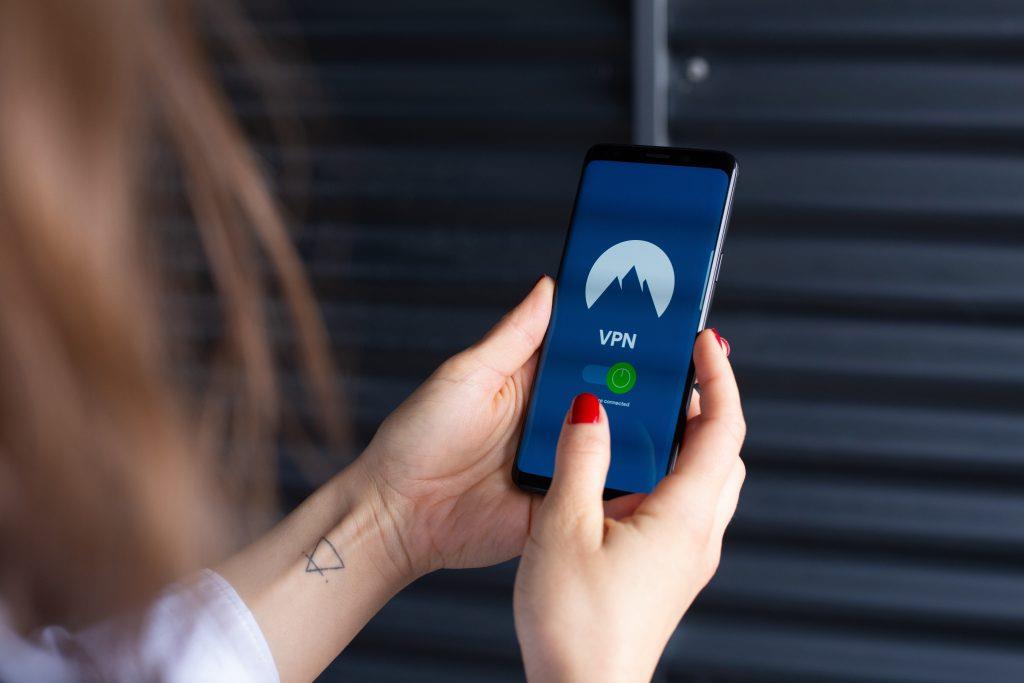
ومن الجدير بالذكر أيضًا أن شبكة VPN المجانية ستكون كافية لهذا الغرض. لقد قمنا بتجميع ومراجعة بعض تطبيقات Android VPN الرائعة لأجهزة iOS أيضًا. فهي سريعة وآمنة، وجميعها تقدم خططًا/اشتراكات مجانية تكفي لمساعدتك في إرسال رسالة مباشرة على Instagram.
في بعض الأحيان تكون الخوادم التي تشغل Instagram غير متصلة بالإنترنت. ومن ثم يتسبب في توقف التطبيق بأكمله أو بعض ميزاته (المراسلة المباشرة، على سبيل المثال) عن العمل. لقد حدث هذا عدة مرات في الماضي ولا بد أن يحدث بين الحين والآخر. يمكنك استخدام أدوات مثل DownDetector للتحقق مما إذا كانت خوادم Instagram متصلة بالإنترنت. تخبرك الأداة أيضًا بما إذا كان المستخدمون الآخرون يواجهون أي صعوبات (مماثلة) مع Instagram. يمكنك التحقق من حالة Instagram باستخدام موقع الويب المسمى Down Detector.
يحد Instagram من عدد الرسائل المباشرة التي يمكنك إرسالها، خاصة إلى المستخدمين الذين لا تتابعهم، كإجراء لمنع البريد العشوائي. قد يؤدي إرسال ما بين 30 إلى 100 رسالة مباشرة في وقت قصير إلى حظر مؤقت، يستمر عادةً لمدة 24 ساعة. نظرًا لعدم وجود سياسة رسمية بشأن حدود الرسائل المباشرة، يُنصح بالبقاء ضمن هذا النطاق لتجنب التعرض للحظر. إذا تم تقييدك، فعادةً ما يكون الانتظار هو الخيار الوحيد، إلا إذا كنت واثقًا من أنه كان خطأً، وفي هذه الحالة قد يكون استكشاف الأخطاء وإصلاحها مفيدًا.
12. مسح ذاكرة التخزين المؤقت في Instagram
ذاكرة التخزين المؤقت هي شكل من أشكال البيانات المؤقتة التي يخزنها كل تطبيق على وحدة التخزين المحلية الخاصة بك. ويساعد ذلك التطبيق على تحميل بعض العناصر بسرعة، بدلاً من تنزيلها في كل مرة تفتح فيها التطبيق.
ومع ذلك، يمكن أن يتسبب تراكم ذاكرة التخزين المؤقت في حدوث بعض المشكلات حيث يمكن لبعض البيانات المخزنة تنفيذ أخطاء مسؤولة عندما لا تتمكن من إرسال رسائل على Instagram. يعد مسحها بانتظام ممارسة جيدة. يمكنك أيضًا مراجعة دليلنا حول ما يحدث عندما تقوم بمسح ذاكرة التخزين المؤقت على Instagram لفهم أفضل.
ملاحظة : لسوء الحظ، لا يمكن مسح ذاكرة التخزين المؤقت إلا على أجهزة Android، لذلك يمكن لمستخدمي iPhone الانتقال إلى الإصلاح التالي.
الخطوة 1: اضغط لفترة طويلة على تطبيق Instagram وانقر على معلومات التطبيق.
الخطوة 2: اضغط على مسح البيانات.
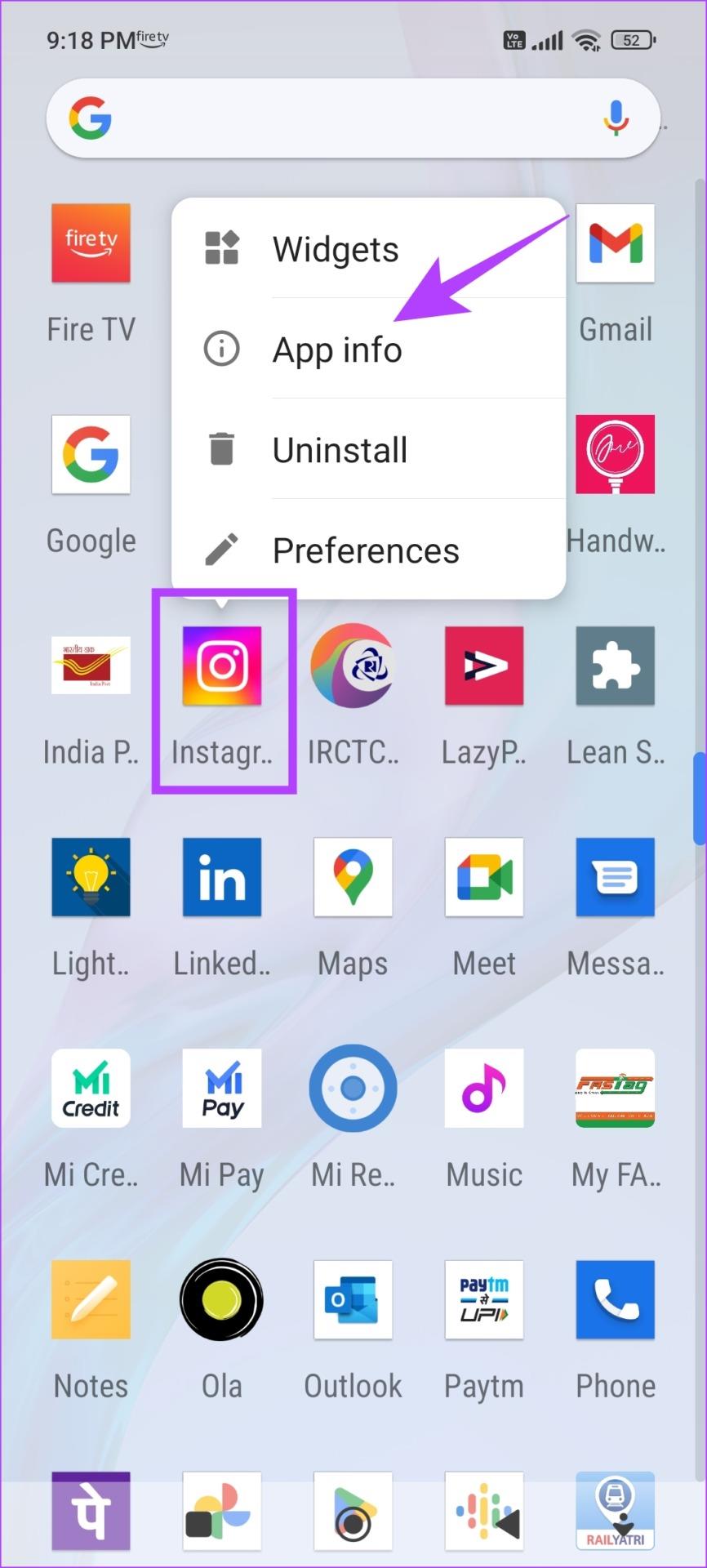
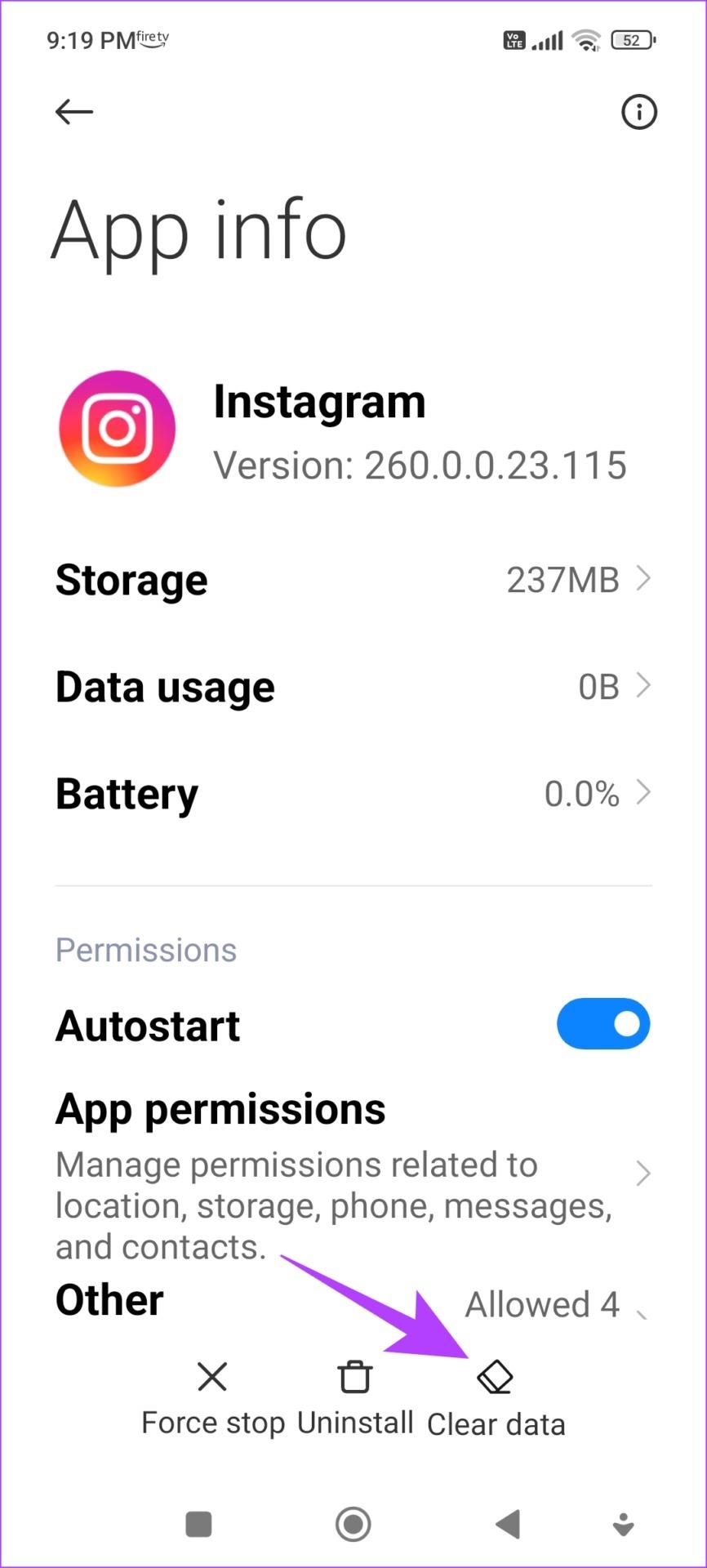
الخطوة 3: اضغط على مسح ذاكرة التخزين المؤقت وحدد موافق للتأكيد.
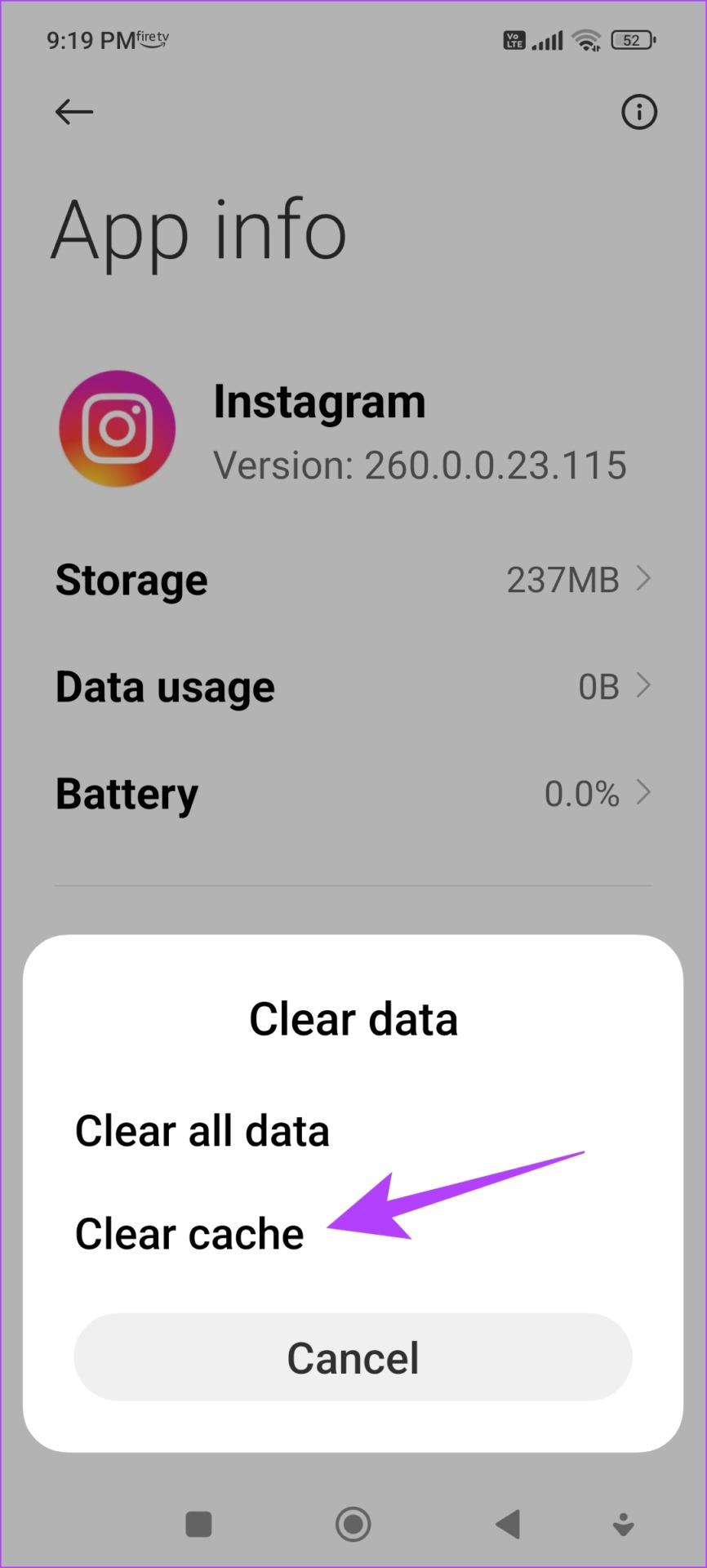
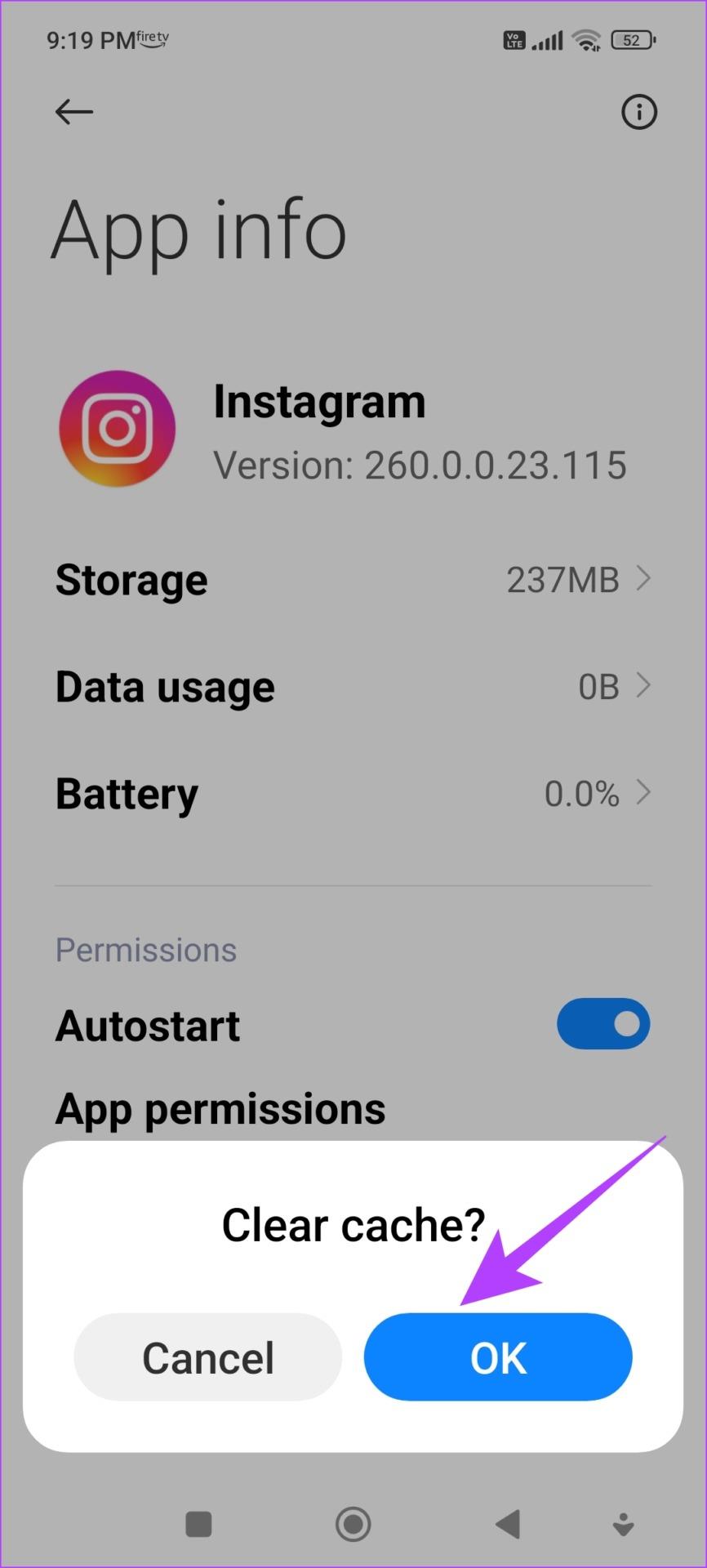
13. أعد تثبيت Instagram
تتيح لك إعادة تثبيت Instagram بشكل أساسي تشغيل التطبيق من جديد، ومسح جميع التكوينات المطبقة مسبقًا. هناك فرصة جيدة أن تتمكن من إرسال الرسائل دون أي مشاكل على إصدار جديد من التطبيق.
الخطوة 1: اضغط لفترة طويلة على أيقونة Instagram على الشاشة الرئيسية.
الخطوة 2 : اضغط على حذف التطبيق على iPhone أو إلغاء التثبيت على Android وأكد مرة أخرى على حذف التطبيق.
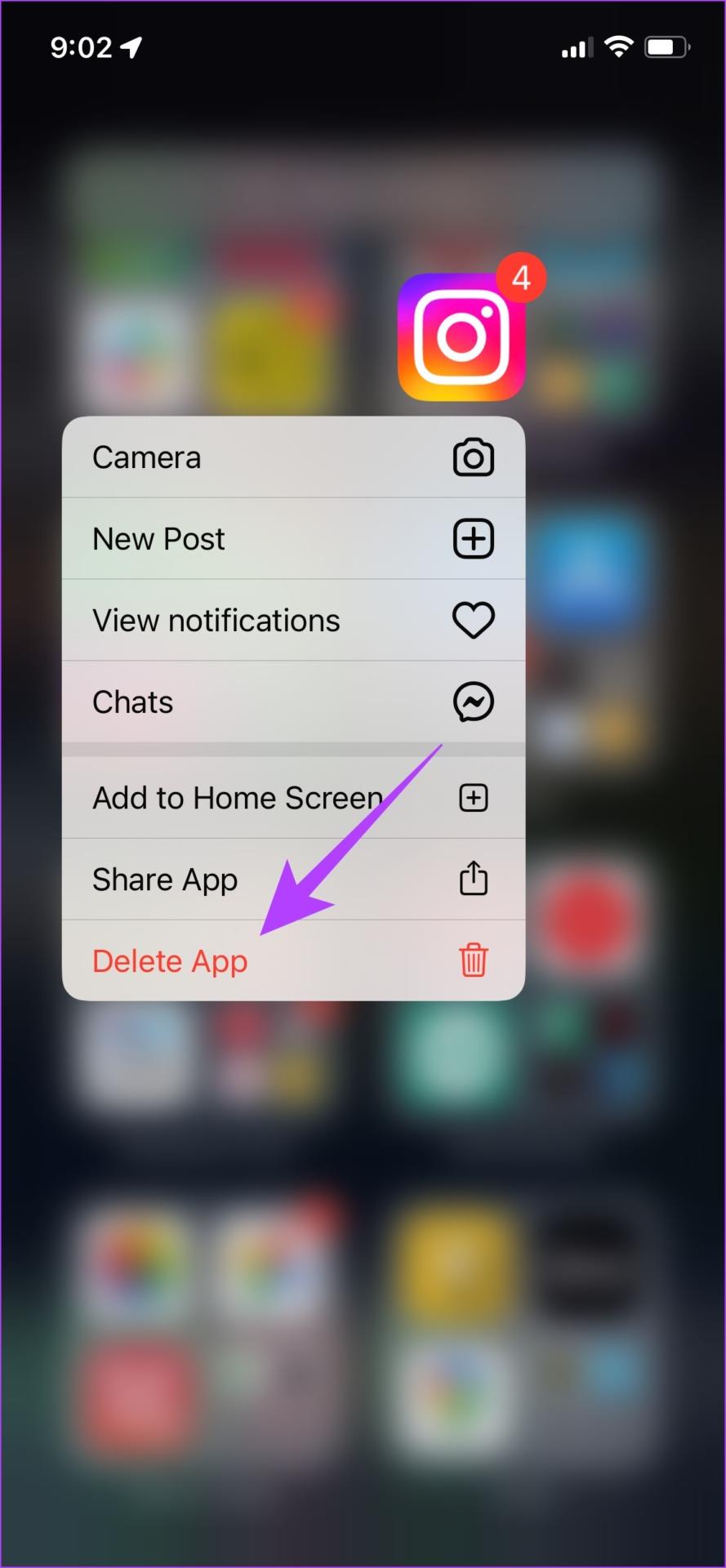
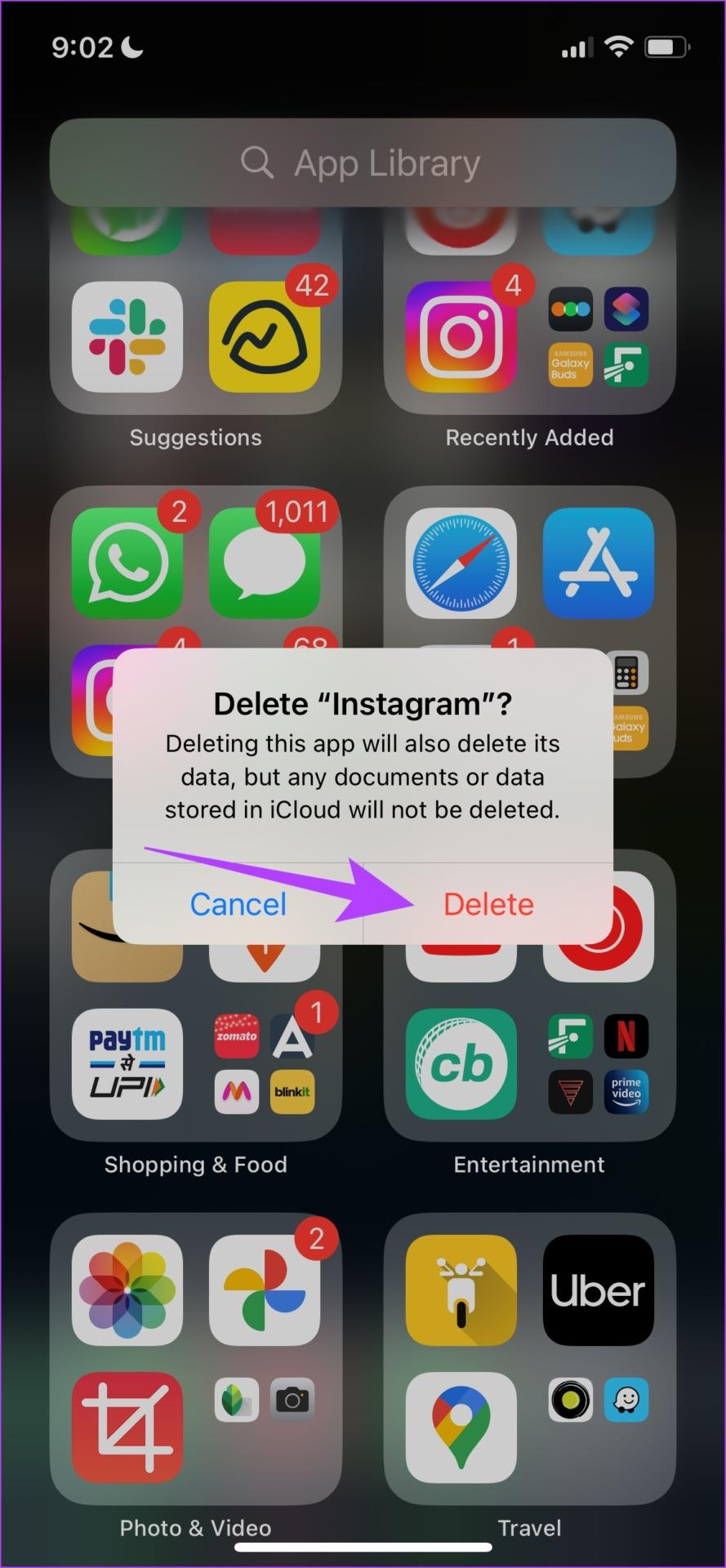
الخطوة 3: أعد تثبيت التطبيق باستخدام الروابط أدناه.
تثبيت الانستقرام على الاندرويد
14. استخدم Instagram Web
وكبديل للتطبيق، يمكنك تسجيل الدخول واستخدام Instagram على متصفح الويب الخاص بك. هناك احتمال كبير أن يتم إرسال رسالتك عبر إصدار الويب إذا كان التطبيق به أخطاء ولا يمكنك تحميل قصتك عليه. استخدم الرابط أدناه للوصول إلى شبكة Instagram.
15. اتصل بدعم Instagram
يمكنك الإبلاغ عن أي خطأ في تطبيق Instagram للمطورين ، وسوف يأخذون ملاحظة ويعودون إليك بنفس الشيء. ومن المعروف أنهم يستجيبون بسرعة لمثل هذه التقارير. إليك كيفية الإبلاغ عن مشكلة عدم إرسال رسائل Instagram.
الخطوة 1: اضغط على زر القائمة في علامة تبويب الملف الشخصي في تطبيق Instagram.
الخطوة 2: اضغط على الإعدادات.
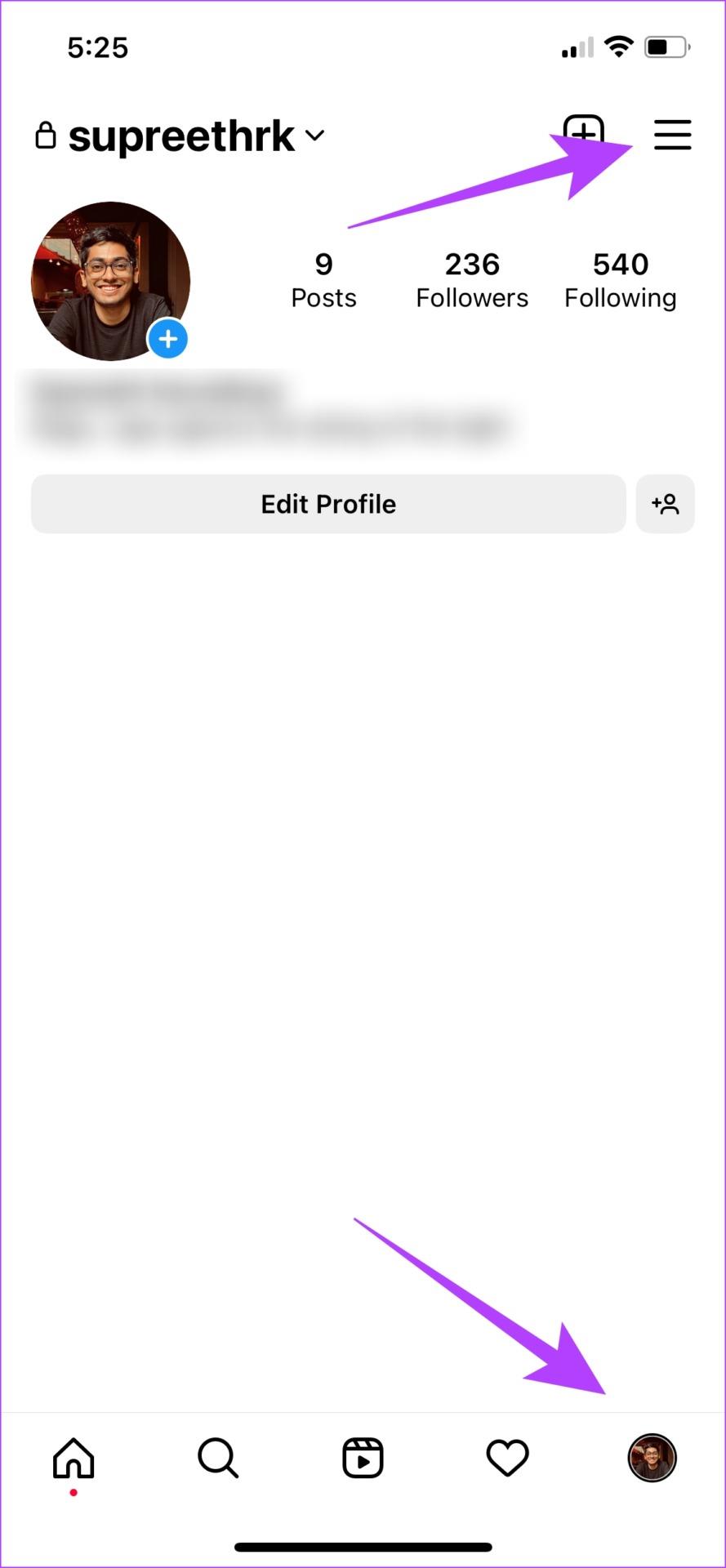

الخطوة 3: اضغط على "مساعدة" ثم اضغط على "الإبلاغ عن مشكلة".
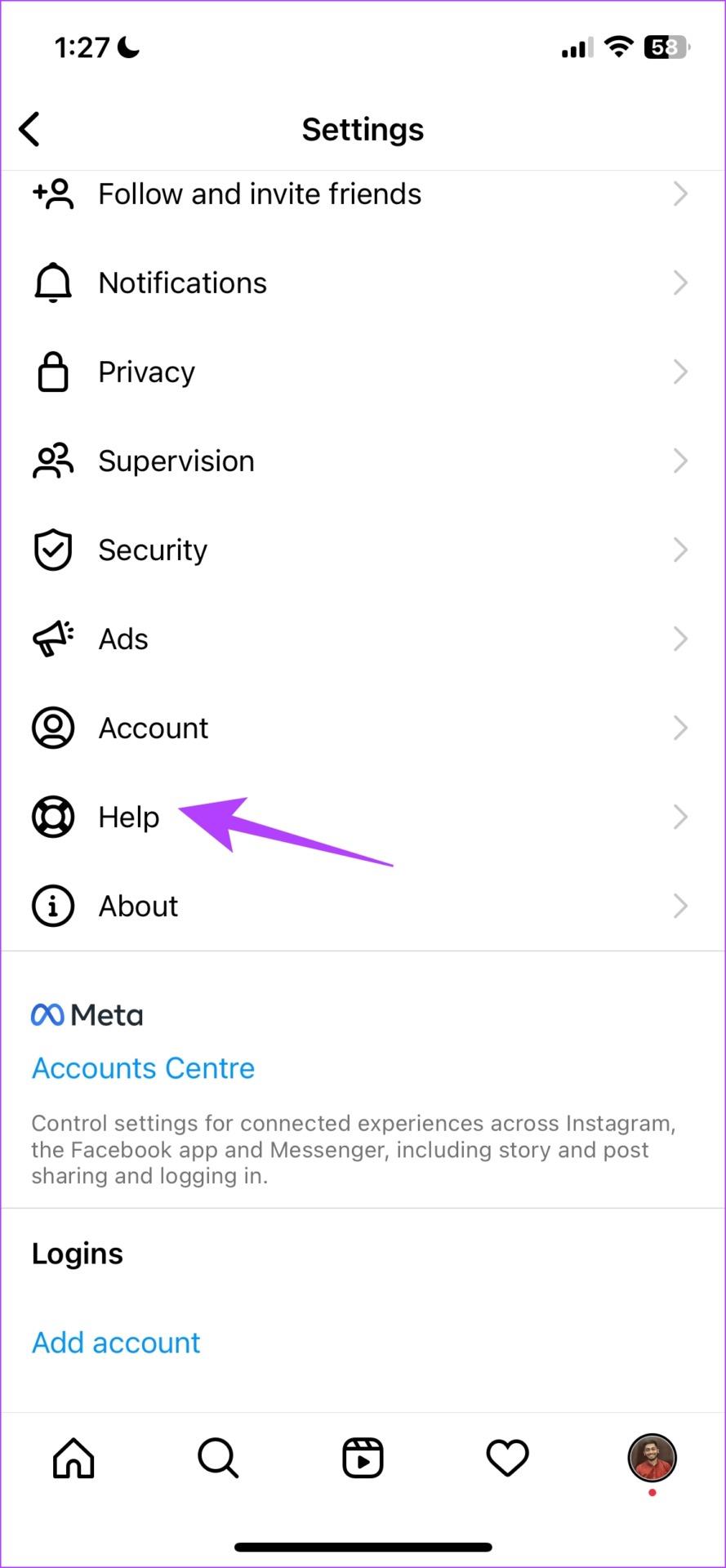
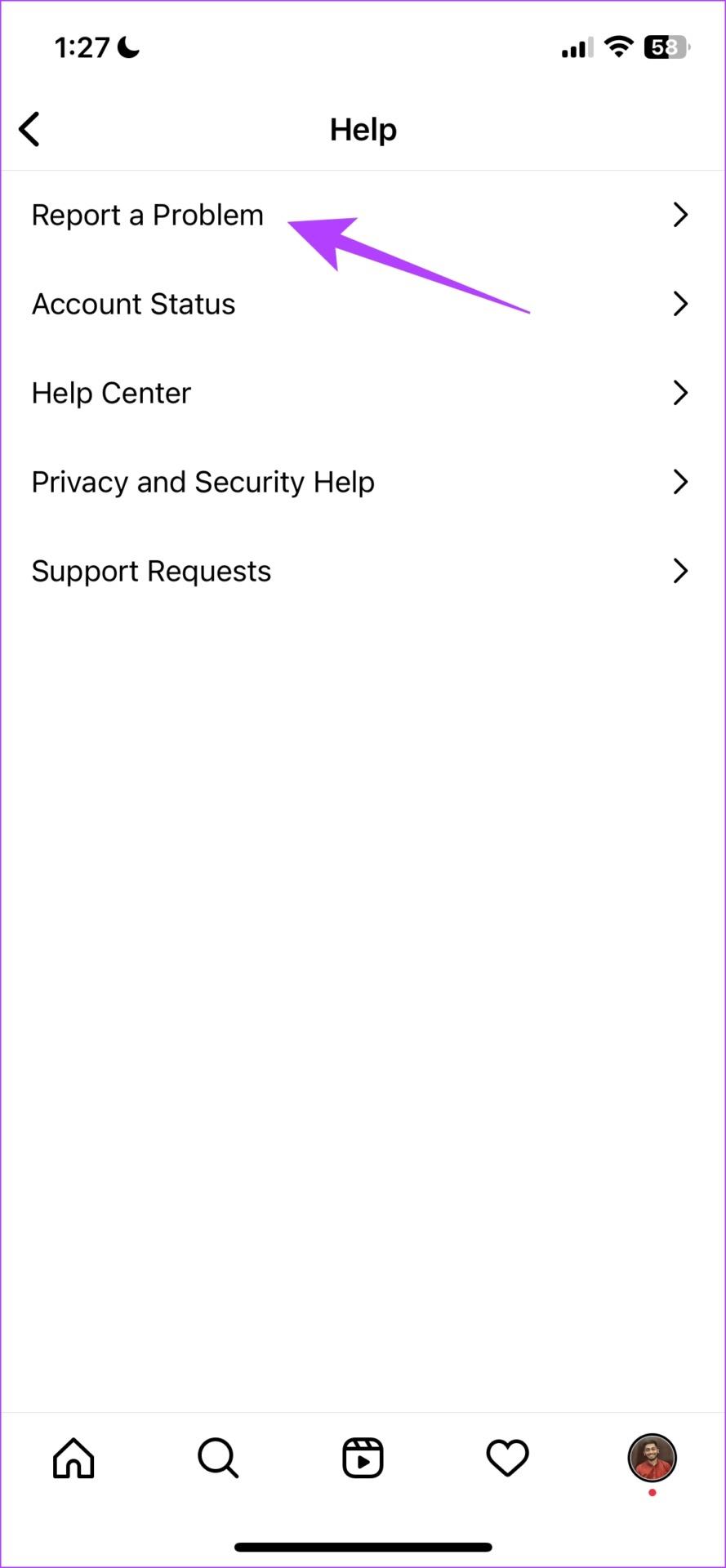
الخطوة 4: اضغط على "الإبلاغ عن مشكلة دون الاهتزاز".
الخطوة 5: اضغط على "تضمين ومتابعة" لإضافة السجلات التي ستساعد Instagram على فهم المشكلة بشكل أفضل.
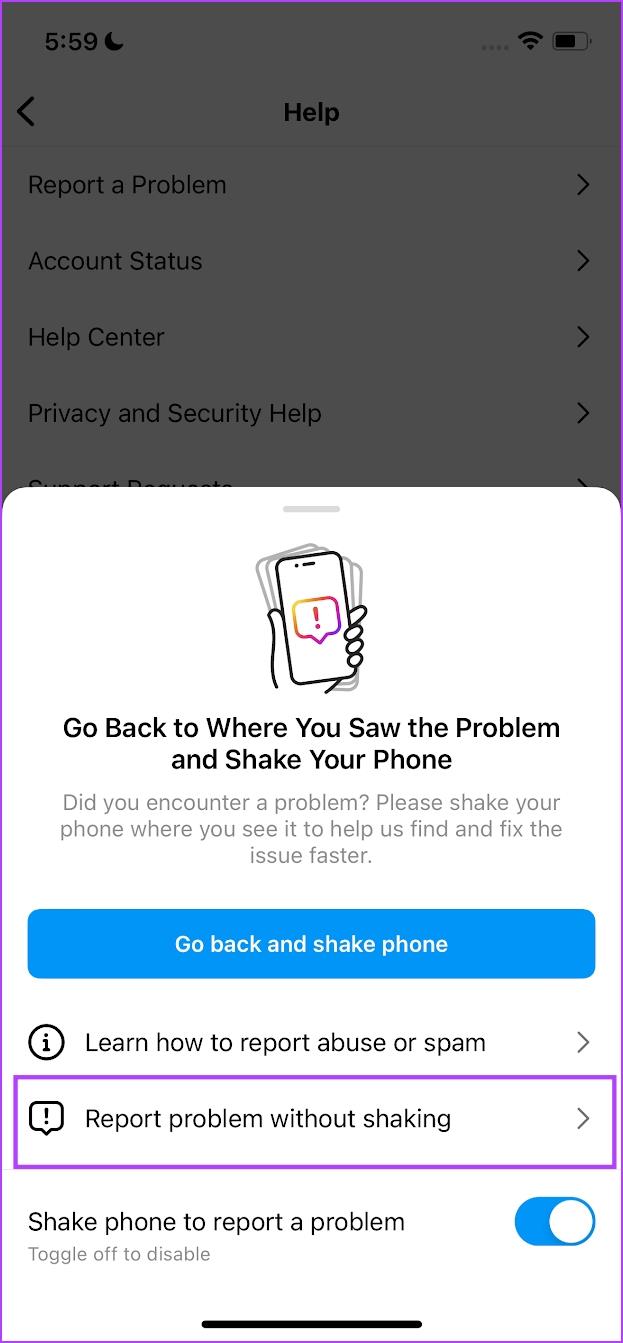
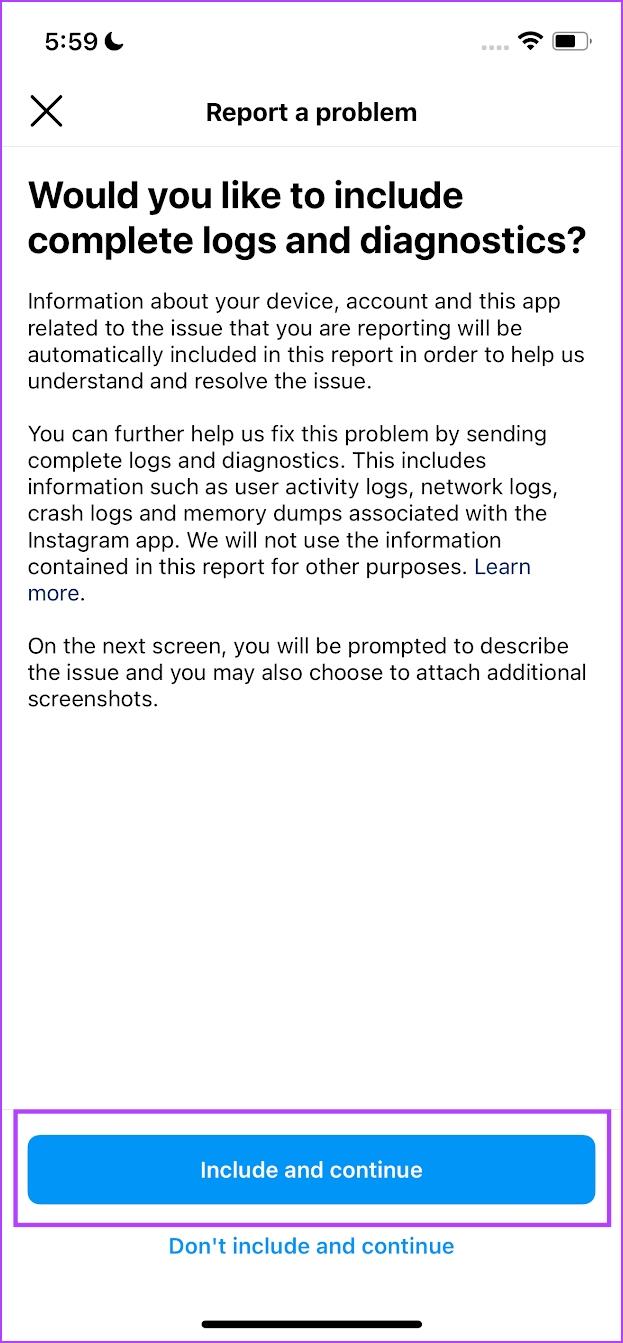
الخطوة 6: اشرح المشكلة باختصار ثم اضغط على إرسال.
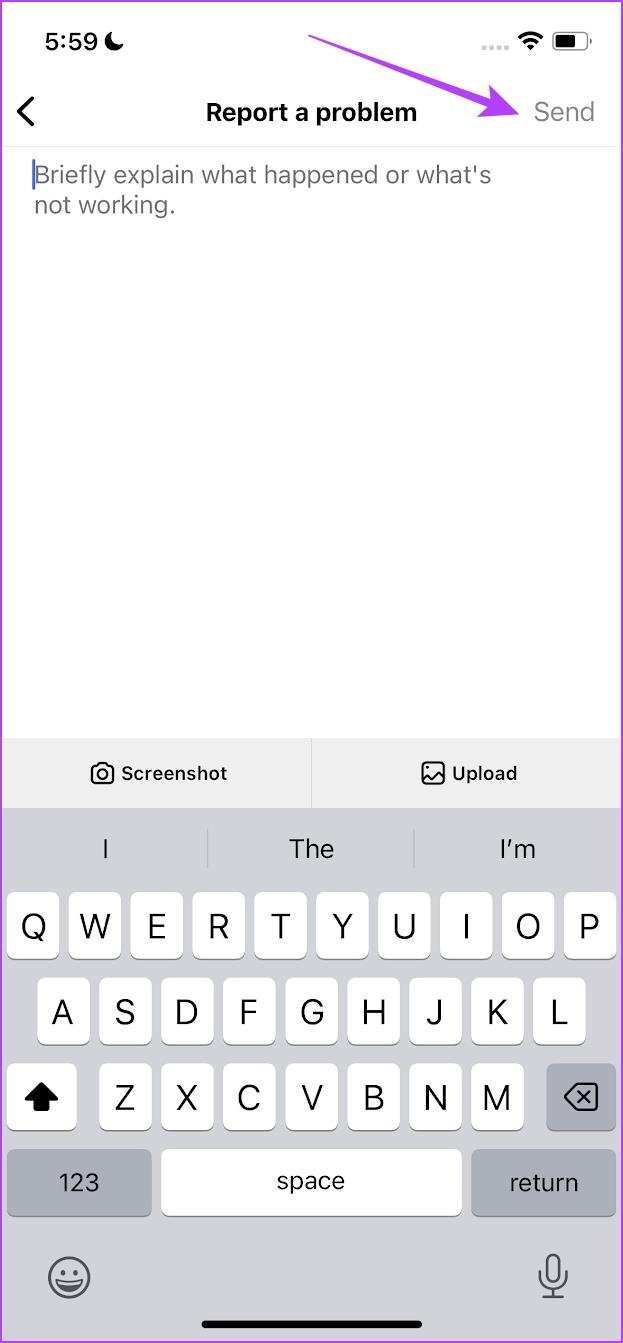
هذا هو كل ما تحتاج إلى معرفته إذا لم تتمكن من إرسال الرسائل على تطبيق Instagram. ومع ذلك، إذا كان لديك أي أسئلة أخرى، يمكنك إلقاء نظرة على قسم الأسئلة الشائعة أدناه.
الأسئلة الشائعة حول عدم إرسال رسائل IG
1. هل يمكنك تمكين الإشعارات لطلبات الرسائل على Instagram؟
لا، لا يمكنك تمكين الإشعارات لطلبات الرسائل على Instagram.
2. رسالتي على Instagram عالقة عند الإرسال. ماذا يمكنني أن أفعل؟
يمكنك محاولة تحديث التطبيق أو التحقق من اتصالك بالإنترنت.
نأمل أن يكون هذا المقال قد ساعدك في حل المشكلة وإرسال الرسائل على Instagram دون أي مشاكل. ومع ذلك، بينما يتم تحديث مناطق أخرى من Instagram باستمرار بميزات جديدة، نأمل أن يحصل Messenger على بعض الميزات الإضافية أيضًا. بهذه الطريقة، يمكننا مواصلة المحادثات على Instagram دون الحاجة إلى الانتقال إلى تطبيق آخر بسبب عدم وجود ميزات تتمحور حول الرسائل النصية.
يعد إخفاء التنبيهات وظيفة مفيدة في تطبيق الرسائل على iPhone وiPad وMac. إليك كيف يمكنك استخدامه.
جهاز التحكم عن بعد الخاص بتلفزيون سامسونج الذي لا يعمل يمكن أن يجعلك محبطًا. فيما يلي أفضل الطرق لإصلاح خلل في جهاز التحكم عن بعد الخاص بتلفزيون سامسونج.
قد تفوتك التغطية الرياضية رفيعة المستوى عندما تفشل ESPN في العمل على FireStick. تحقق من أفضل الطرق لإصلاح المشكلة.
هل نسيت كلمة مرور Discord؟ سيساعدك هذا الدليل على استعادته بطرق مختلفة. تغيير كلمة المرور يضمن أيضًا سلامة حسابك.
هل تريد عرض طلب قديم ولكنك لا تعرف كيفية القيام بذلك؟ دعنا نوضح لك كيفية العثور على سجل طلبات أمازون وتنزيله على الهاتف المحمول وسطح المكتب.
هل تريد تبديل خدمة بث الموسيقى الخاصة بك؟ إليك كيفية نقل قوائم التشغيل من YouTube Music إلى Apple Music وتوفير الكثير من الوقت.
تعرف على كيفية إيقاف التنزيلات التلقائية للوسائط في واتساب على كل من الهاتف المحمول والكمبيوتر. يمكنك حفظ مساحة التخزين والبيانات من خلال هذه الخطوات البسيطة.
هل ترغب في تصفح المنشورات القديمة على فيسبوك، لكن ذكريات فيسبوك لا تعمل معك؟ تعرف على سبب حدوث ذلك وكيف يمكنك إصلاحه.
هل تتأخر الإشعارات أو لا تعمل على جهاز Mac الخاص بك؟ إليك كيفية إصلاح عدم ظهور الإشعارات على نظام Mac.
هل إيماءة النقر المزدوج لا تعمل على Apple Watch Series 9 أو Apple Watch Ultra 2؟ تحقق من هذه الطرق الستة لإصلاح المشكلة.









